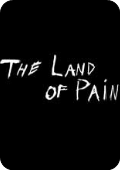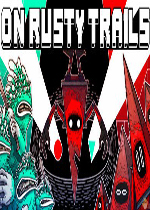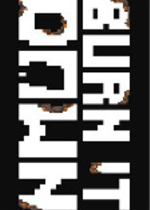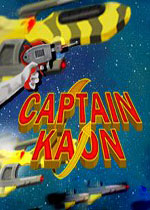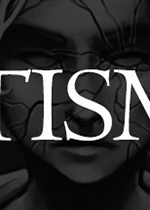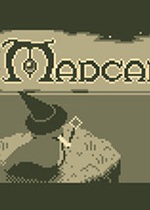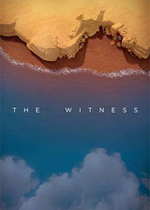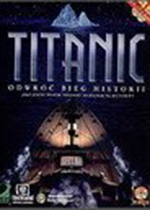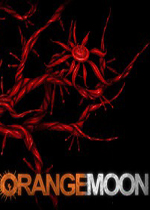mac系统触控板手势大全
作者:075玩 来源:互联网 2023-08-22 04:00:07
对于用习惯了笔记本电脑Windows操作系统的的用户来说,用Mac触控板还是比较容易上手的,但是MAC的触控板的功能更强大,以至于鼠标都可以不需要,为了更方便的让大家用MAC,以下就是MAC触控板的手势大全。第一部分:一般通用手势显示桌面(也就是让所有窗口都靠边儿站):四指分开;激活 Missing Control(任务控制):四指上推; 切换桌面或者全屏应用程序:四指左右滑动;显示当前应用程序的所有窗口:四指下滑;在 Missing Control 中放大单个应用的所有窗口:指针指向应用,然后双指上滑; 打开 Launchpad:四指捏合; 拖动窗口:将指针拖到窗口顶部,然后三指拖移;左键功能:使用一个手指点击;右键功能:使用两个手指点击;滚屏:双指拖移;在 Safari、Chrome 以及 Firefox 浏览器中的手势 放大网页内容或文字:双指张开;缩小网页内容或文字:双指捏合;后退(前一页):双指左滑;前进(后一页):双指左滑;查词典:在文字或单词上三指双击(仅 Safari); 智能缩放:在网页上双指双击(仅 Safari); 快速预览是指选中某图标后按空格键所产生的预览窗口)进入全屏模式:双指张开;退出全屏模式:双指捏合;快进/快退视频:双指左右滑动(仅 QuickTime Player); 第二部分:在预览应用中的手势旋转图像——双指做旋转手势(就像拧微波炉/老式黑白电视那样);放大图像:双指张开;缩小图像:双指捏合;第三部分:其他手势在 iCal 中可以翻页:双指左右滑动; 刷新 Twitter 时间线:双指向下拉。
- mac系统触控板手势大全
- Office 2010/2013/2016安装提示错误1920的解决方法 安装office2013出现错误
- 微软的Office 2016年免费正版产品密钥快抢用
- Office2013激活Office激活工具下载及安装教程 office 2010安装及激活教程
- Win7系统下如何使用Office 2013嵌入一个图表
- 闲鱼怎么发货 闲鱼怎么发货填单号
- 腾讯手游助手VT怎么开启 腾讯手游模拟器打开VT虚拟化教程 腾讯手游助手怎样开启vt
- smartctl 输出详解 smart输出接线
- cmd删除文件夹命令 cmd下删除文件夹命令
- 笔记本键盘怎么拆解 笔记本键盘拆解步骤【详解】 笔记本 键盘 拆解
- 本类推荐
- 本类排行
- 1mac系统触控板手势大全
- 2Office 2010/2013/2016安装提示错误1920的解决方法 安装office2013出现错误
- 3微软的Office 2016年免费正版产品密钥快抢用
- 4Office2013激活Office激活工具下载及安装教程 office 2010安装及激活教程
- 5Win7系统下如何使用Office 2013嵌入一个图表
- 6闲鱼怎么发货 闲鱼怎么发货填单号
- 7腾讯手游助手VT怎么开启 腾讯手游模拟器打开VT虚拟化教程 腾讯手游助手怎样开启vt
- 8smartctl 输出详解 smart输出接线
- 9cmd删除文件夹命令 cmd下删除文件夹命令
- 10笔记本键盘怎么拆解 笔记本键盘拆解步骤【详解】 笔记本 键盘 拆解








 萌侠挂机(无限盲盒)巴兔iPhone/iPad版
萌侠挂机(无限盲盒)巴兔iPhone/iPad版 新塔防三国-全民塔防(福利版)巴兔安卓折扣版
新塔防三国-全民塔防(福利版)巴兔安卓折扣版 皓月屠龙(超速切割无限刀)巴兔iPhone/iPad版
皓月屠龙(超速切割无限刀)巴兔iPhone/iPad版 异次元主公(SR战姬全免)巴兔iPhone/iPad版
异次元主公(SR战姬全免)巴兔iPhone/iPad版 火柴人归来(送兔年天空套)巴兔安卓版
火柴人归来(送兔年天空套)巴兔安卓版 大战国(魂环打金大乱斗)巴兔安卓版
大战国(魂环打金大乱斗)巴兔安卓版 世界异化之后(感性大嫂在线刷充)巴兔安卓版
世界异化之后(感性大嫂在线刷充)巴兔安卓版 云上城之歌(勇者之城)巴兔安卓折扣版
云上城之歌(勇者之城)巴兔安卓折扣版 武动六界(专属定制高返版)巴兔安卓折扣版
武动六界(专属定制高返版)巴兔安卓折扣版 主公带我飞(打金送10万真充)巴兔安卓版
主公带我飞(打金送10万真充)巴兔安卓版 龙神之光(UR全免刷充)巴兔安卓版
龙神之光(UR全免刷充)巴兔安卓版 风起苍岚(GM狂飙星环赞助)巴兔安卓版
风起苍岚(GM狂飙星环赞助)巴兔安卓版 仙灵修真(GM刷充1元神装)巴兔安卓版
仙灵修真(GM刷充1元神装)巴兔安卓版 绝地枪王(内玩8888高返版)巴兔iPhone/iPad版
绝地枪王(内玩8888高返版)巴兔iPhone/iPad版 火柴人归来(送兔年天空套)巴兔iPhone/iPad版
火柴人归来(送兔年天空套)巴兔iPhone/iPad版 世界异化之后(感性大嫂在线刷充)巴兔iPhone/iPad版
世界异化之后(感性大嫂在线刷充)巴兔iPhone/iPad版 大战国(魂环打金大乱斗)巴兔iPhone/iPad版
大战国(魂环打金大乱斗)巴兔iPhone/iPad版 主公带我飞(打金送10万真充)巴兔iPhone/iPad版
主公带我飞(打金送10万真充)巴兔iPhone/iPad版
![撞击冬季升级档+未加密补丁[3DM]](http://img.99danji.com/uploadfile/2016/1019/20161019031713534.png)